navigation MAZDA MODEL CX-5 2013 Navigationshandbuch (in German)
[x] Cancel search | Manufacturer: MAZDA, Model Year: 2013, Model line: MODEL CX-5, Model: MAZDA MODEL CX-5 2013Pages: 50, PDF-Größe: 2.53 MB
Page 30 of 50
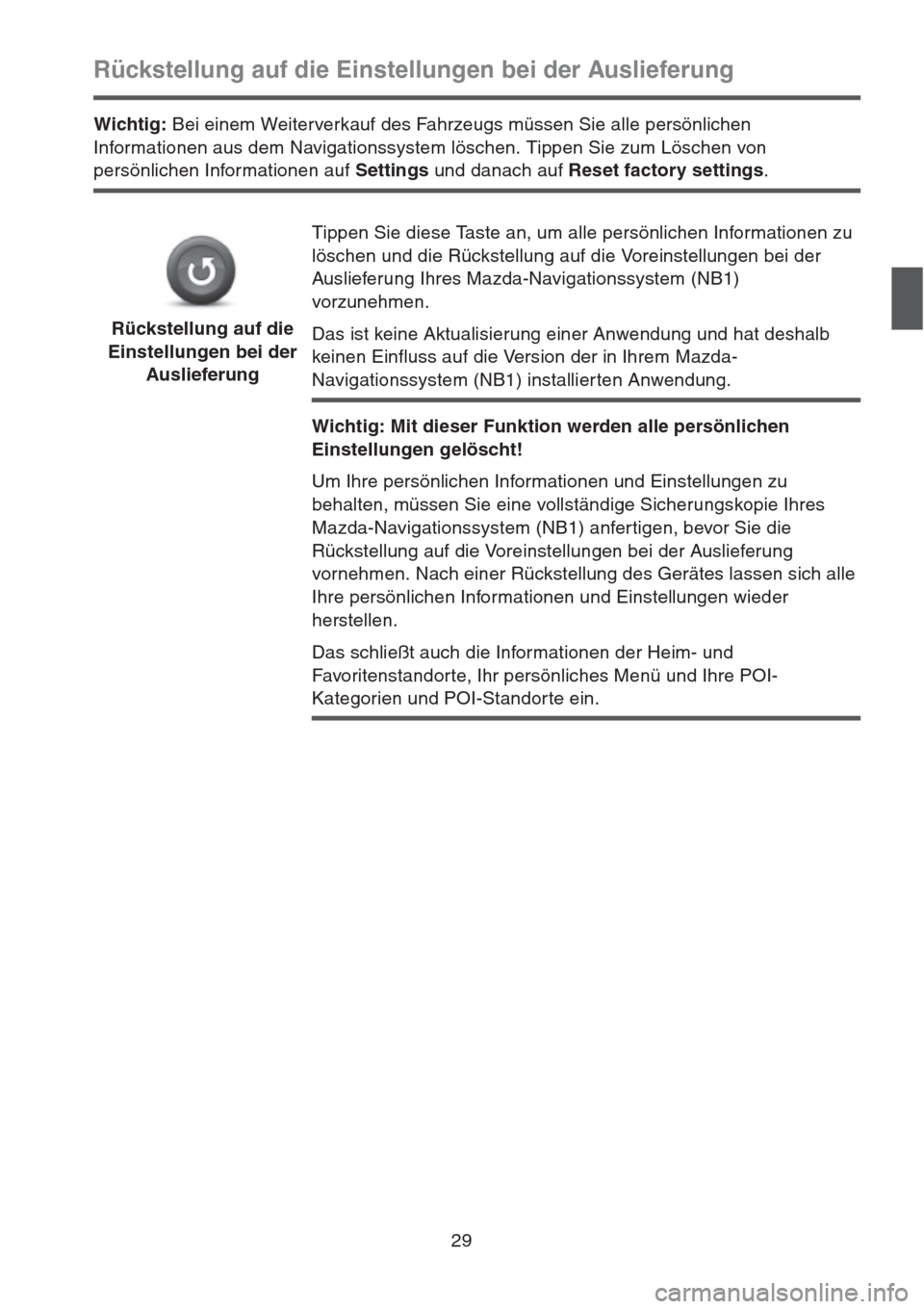
29
Rückstellung auf die Einstellungen bei der Auslieferung
Wichtig: Bei einem Weiterverkauf des Fahrzeugs müssen Sie alle persönlichen
Informationen aus dem Navigationssystem löschen. Tippen Sie zum Löschen von
persönlichen Informationen auf Settings und danach auf Reset factory settings.
Rückstellung auf die
Einstellungen bei der
AuslieferungTippen Sie diese Taste an, um alle persönlichen Informationen zu
löschen und die Rückstellung auf die Voreinstellungen bei der
Auslieferung Ihres Mazda-Navigationssystem (NB1)
vorzunehmen.
Das ist keine Aktualisierung einer Anwendung und hat deshalb
keinen Einfluss auf die Version der in Ihrem Mazda-
Navigationssystem (NB1) installierten Anwendung.
Wichtig: Mit dieser Funktion werden alle persönlichen
Einstellungen gelöscht!
Um Ihre persönlichen Informationen und Einstellungen zu
behalten, müssen Sie eine vollständige Sicherungskopie Ihres
Mazda-Navigationssystem (NB1) anfertigen, bevor Sie die
Rückstellung auf die Voreinstellungen bei der Auslieferung
vornehmen. Nach einer Rückstellung des Gerätes lassen sich alle
Ihre persönlichen Informationen und Einstellungen wieder
herstellen.
Das schließt auch die Informationen der Heim- und
Favoritenstandorte, Ihr persönliches Menü und Ihre POI-
Kategorien und POI-Standor te ein.
Page 31 of 50
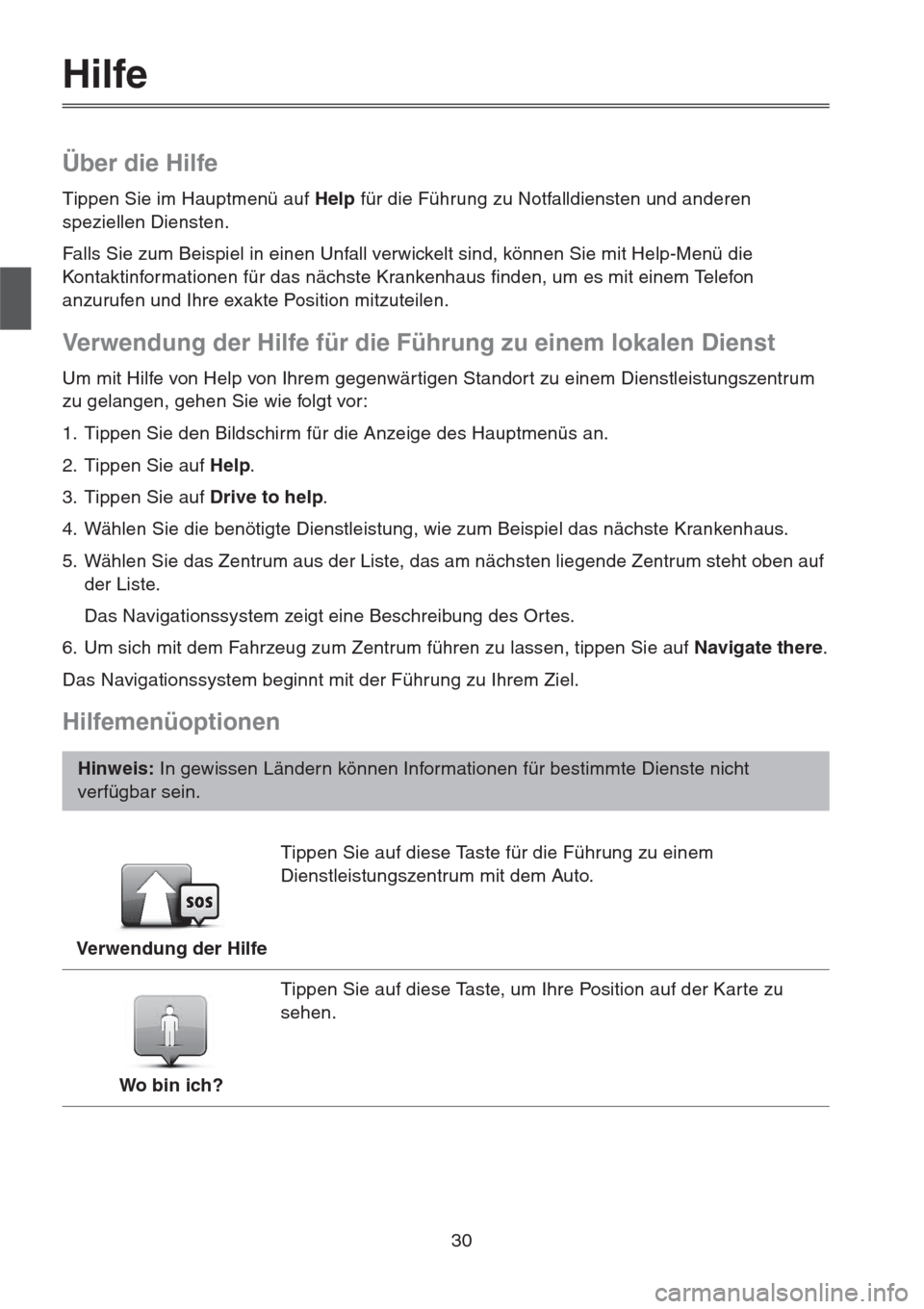
30
Hilfe
Über die Hilfe
Tippen Sie im Hauptmenü auf Help für die Führung zu Notfalldiensten und anderen
speziellen Diensten.
Falls Sie zum Beispiel in einen Unfall verwickelt sind, können Sie mit Help-Menü die
Kontaktinformationen für das nächste Krankenhaus finden, um es mit einem Telefon
anzurufen und Ihre exakte Position mitzuteilen.
Verwendung der Hilfe für die Führung zu einem lokalen Dienst
Um mit Hilfe von Help von Ihrem gegenwärtigen Standort zu einem Dienstleistungszentrum
zu gelangen, gehen Sie wie folgt vor:
1. Tippen Sie den Bildschirm für die Anzeige des Hauptmenüs an.
2. Tippen Sie auf Help.
3. Tippen Sie auf Drive to help.
4. Wählen Sie die benötigte Dienstleistung, wie zum Beispiel das nächste Krankenhaus.
5. Wählen Sie das Zentrum aus der Liste, das am nächsten liegende Zentrum steht oben auf
der Liste.
Das Navigationssystem zeigt eine Beschreibung des Ortes.
6. Um sich mit dem Fahrzeug zum Zentrum führen zu lassen, tippen Sie auf Navigate there.
Das Navigationssystem beginnt mit der Führung zu Ihrem Ziel.
Hilfemenüoptionen
Hinweis: In gewissen Ländern können Informationen für bestimmte Dienste nicht
verfügbar sein.
Verwendung der HilfeTippen Sie auf diese Taste für die Führung zu einem
Dienstleistungszentrum mit dem Auto.
Wo bin ich?Tippen Sie auf diese Taste, um Ihre Position auf der Karte zu
sehen.
Page 32 of 50
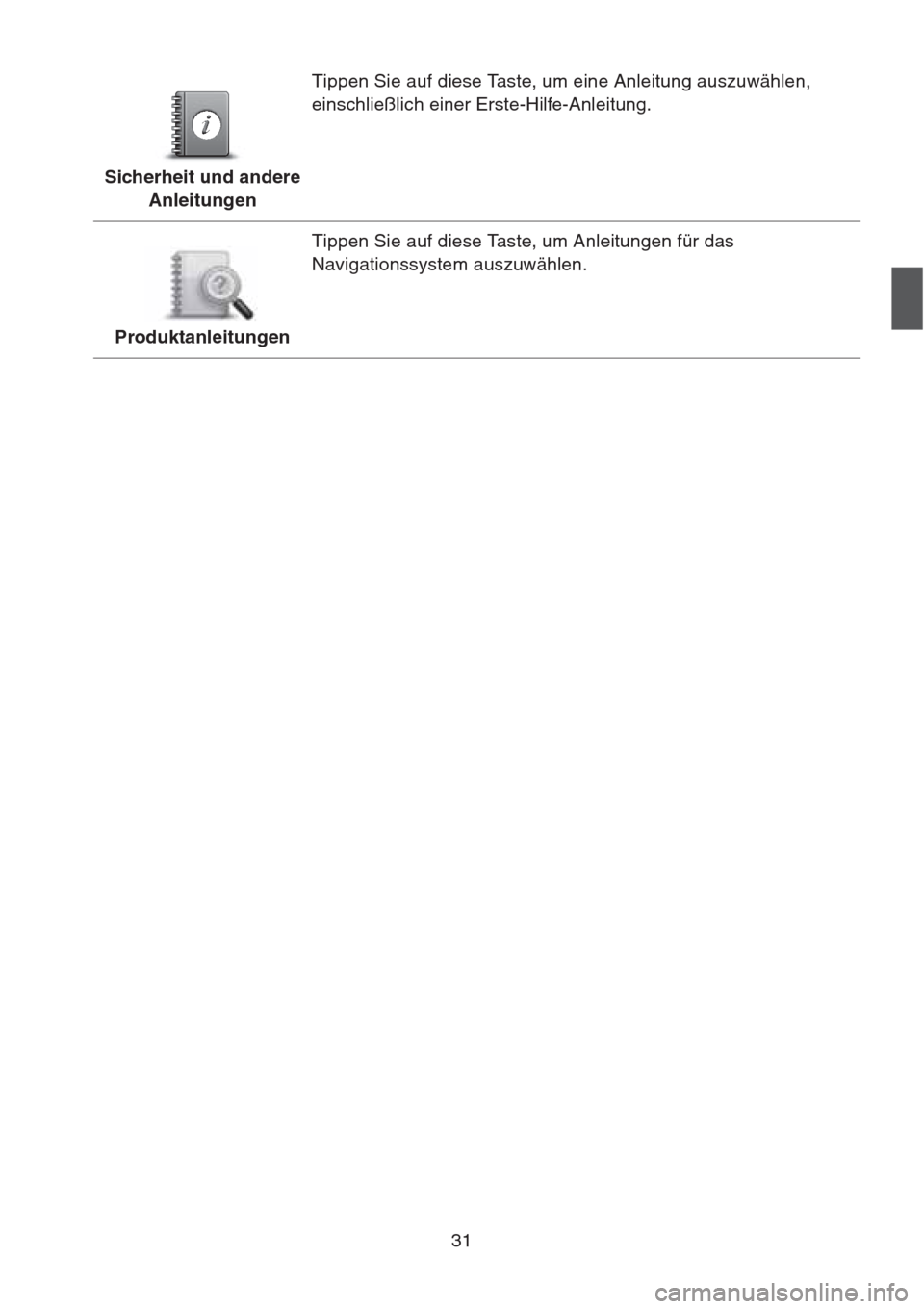
31
Sicherheit und andere
AnleitungenTippen Sie auf diese Taste, um eine Anleitung auszuwählen,
einschließlich einer Erste-Hilfe-Anleitung.
ProduktanleitungenTippen Sie auf diese Taste, um Anleitungen für das
Navigationssystem auszuwählen.
Page 33 of 50

32
Dienste
Über LIVE-Dienste
Die folgenden LIVE-Dienste können für das Navigationssystem verfügbar sein. LIVE-Dienste
müssen abonniert werden.
• HD Traffic
• Geschwindigkeitskamera
•Wetter
• Lokale Suche
• QuickGPSfix™
Sicherheitshinweis
Gewisse TomTom-Navigationssysteme besitzen ein GSM/GPRS-Modul, welches den Betrieb
von elektronischen Geräten, wie Herzschrittmacher, Hörgeräten und Luftfahrtausrüstungen
beeinträchtigen kann.
Störungen von solchen Geräten können Auswirkungen auf die Gesundheit und das Leben
von Ihnen und Ihrer Mitmenschen haben.
Falls das System über ein GSM/GPRS-Modul verfügt, darf das System nicht in der Nähe von
ungeschützten elektronischen Geräten oder an Orten, an denen der Betrieb von
Mobiltelefonen untersagt ist, wie in Krankenhäusern oder Flugzeugen betrieben werden.
Aktivieren der LIVE-Dienste
Nach der Auslieferung Ihres Fahrzeugs müssen die LIVE-Dienste des TomTom-
Navigationssystems aktiviert werden. Das braucht nur einmal gemacht zu werden.
Gehen Sie zum Aktivieren der LIVE-Dienste wie folgt vor:
1. Tippen Sie im Hauptmenü auf Activate LIVE.
2. Folgen Sie den Anweisungen zum Erneuern oder Verlängern des LIVE-Dienste-
Abonnements, falls notwendig.
Nach abgeschlossener Aktivierung wird auf das Hauptmenü zurückgeschaltet. Die LIVE-
Dienste können jetzt verwendet werden.
Hinweis: LIVE-Dienste oder ein Teil der LIVE-Dienste sind in gewissen Ländern oder
Gebieten, wie in Australien, Neuseeland und den USA nicht verfügbar. Es ist möglich,
dass Sie bei Auslandreisen LIVE-Dienste verwenden können. Für weitere Informationen
zu verfügbaren Diensten wird auf tomtom.com/services
(siehe tomtom.com/services -
http://www.tomtom.com/services
) verwiesen.
Page 34 of 50
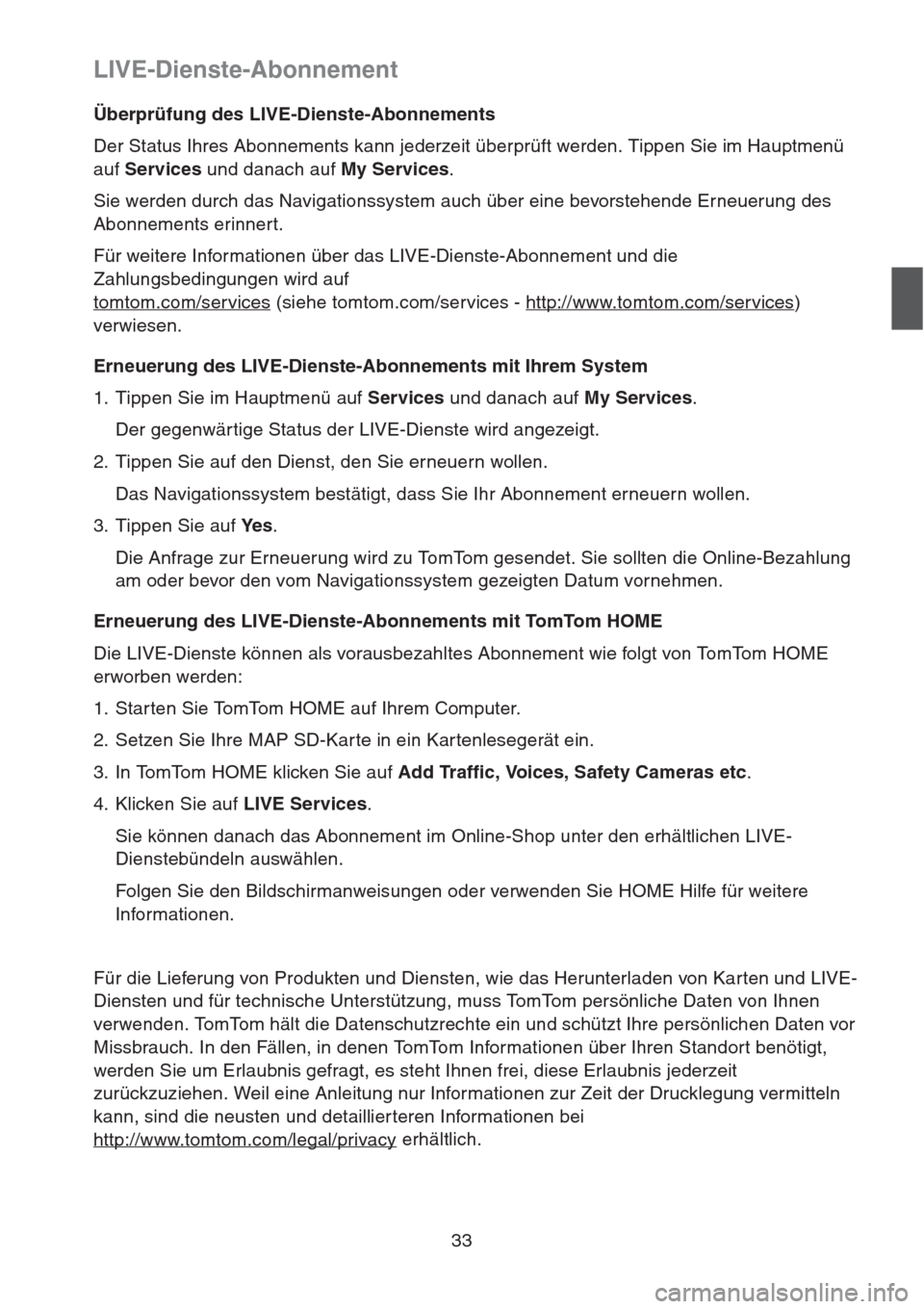
33
LIVE-Dienste-Abonnement
Überprüfung des LIVE-Dienste-Abonnements
Der Status Ihres Abonnements kann jederzeit überprüft werden. Tippen Sie im Hauptmenü
auf Services und danach auf My Services.
Sie werden durch das Navigationssystem auch über eine bevorstehende Erneuerung des
Abonnements erinnert.
Für weitere Informationen über das LIVE-Dienste-Abonnement und die
Zahlungsbedingungen wird auf
tomtom.com/services
(siehe tomtom.com/services - http://www.tomtom.com/services)
verwiesen.
Erneuerung des LIVE-Dienste-Abonnements mit Ihrem System
1. Tippen Sie im Hauptmenü auf Services und danach auf My Services.
Der gegenwärtige Status der LIVE-Dienste wird angezeigt.
2. Tippen Sie auf den Dienst, den Sie erneuern wollen.
Das Navigationssystem bestätigt, dass Sie Ihr Abonnement erneuern wollen.
3. Tippen Sie auf Ye s.
Die Anfrage zur Erneuerung wird zu TomTom gesendet. Sie sollten die Online-Bezahlung
am oder bevor den vom Navigationssystem gezeigten Datum vornehmen.
Erneuerung des LIVE-Dienste-Abonnements mit TomTom HOME
Die LIVE-Dienste können als vorausbezahltes Abonnement wie folgt von TomTom HOME
erworben werden:
1. Star ten Sie TomTom HOME auf Ihrem Computer.
2. Setzen Sie Ihre MAP SD-Karte in ein Kartenlesegerät ein.
3. In TomTom HOME klicken Sie auf Add Traffic, Voices, Safety Cameras etc.
4. Klicken Sie auf LIVE Services.
Sie können danach das Abonnement im Online-Shop unter den erhältlichen LIVE-
Dienstebündeln auswählen.
Folgen Sie den Bildschirmanweisungen oder verwenden Sie HOME Hilfe für weitere
Informationen.
Für die Lieferung von Produkten und Diensten, wie das Herunterladen von Karten und LIVE-
Diensten und für technische Unterstützung, muss TomTom persönliche Daten von Ihnen
verwenden. TomTom hält die Datenschutzrechte ein und schützt Ihre persönlichen Daten vor
Missbrauch. In den Fällen, in denen TomTom Informationen über Ihren Standort benötigt,
werden Sie um Erlaubnis gefragt, es steht Ihnen frei, diese Erlaubnis jederzeit
zurückzuziehen. Weil eine Anleitung nur Informationen zur Zeit der Drucklegung vermitteln
kann, sind die neusten und detaillier teren Informationen bei
http://www.tomtom.com/legal/privacy
erhältlich.
Page 35 of 50
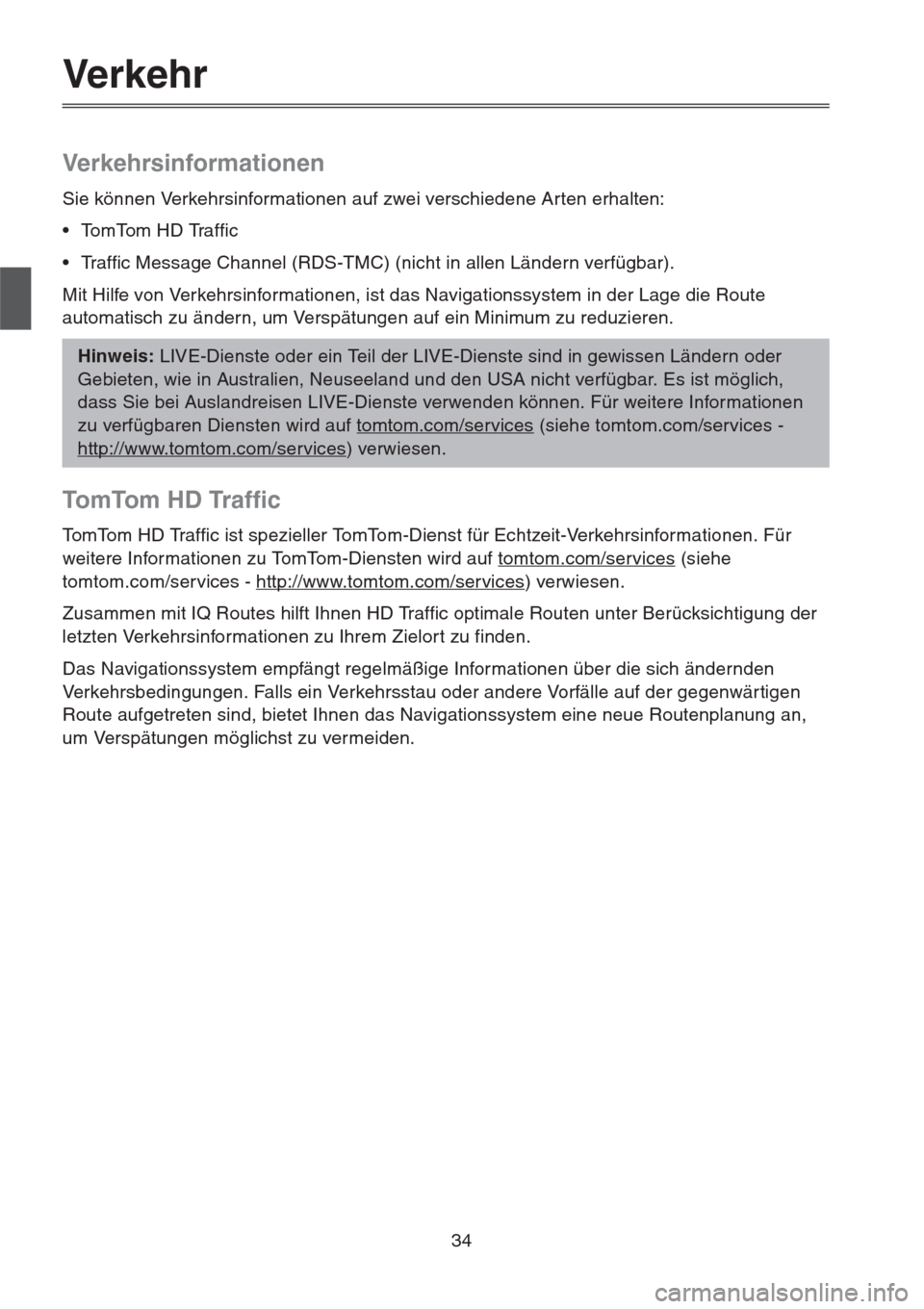
34
Verkehr
Verkehrsinformationen
Sie können Verkehrsinformationen auf zwei verschiedene Arten erhalten:
• To m To m H D Tr a f f i c
• Traffic Message Channel (RDS-TMC) (nicht in allen Ländern verfügbar).
Mit Hilfe von Verkehrsinformationen, ist das Navigationssystem in der Lage die Route
automatisch zu ändern, um Verspätungen auf ein Minimum zu reduzieren.
To m To m H D Tr a f f i c
TomTom HD Traffic ist spezieller TomTom-Dienst für Echtzeit-Verkehrsinformationen. Für
weitere Informationen zu TomTom-Diensten wird auf tomtom.com/services
(siehe
tomtom.com/services - http://www.tomtom.com/services
) verwiesen.
Zusammen mit IQ Routes hilft Ihnen HD Traffic optimale Routen unter Berücksichtigung der
letzten Verkehrsinformationen zu Ihrem Zielort zu finden.
Das Navigationssystem empfängt regelmäßige Informationen über die sich ändernden
Verkehrsbedingungen. Falls ein Verkehrsstau oder andere Vorfälle auf der gegenwär tigen
Route aufgetreten sind, bietet Ihnen das Navigationssystem eine neue Routenplanung an,
um Verspätungen möglichst zu vermeiden.
Hinweis: LIVE-Dienste oder ein Teil der LIVE-Dienste sind in gewissen Ländern oder
Gebieten, wie in Australien, Neuseeland und den USA nicht verfügbar. Es ist möglich,
dass Sie bei Auslandreisen LIVE-Dienste verwenden können. Für weitere Informationen
zu verfügbaren Diensten wird auf tomtom.com/services
(siehe tomtom.com/services -
http://www.tomtom.com/services
) verwiesen.
Page 37 of 50
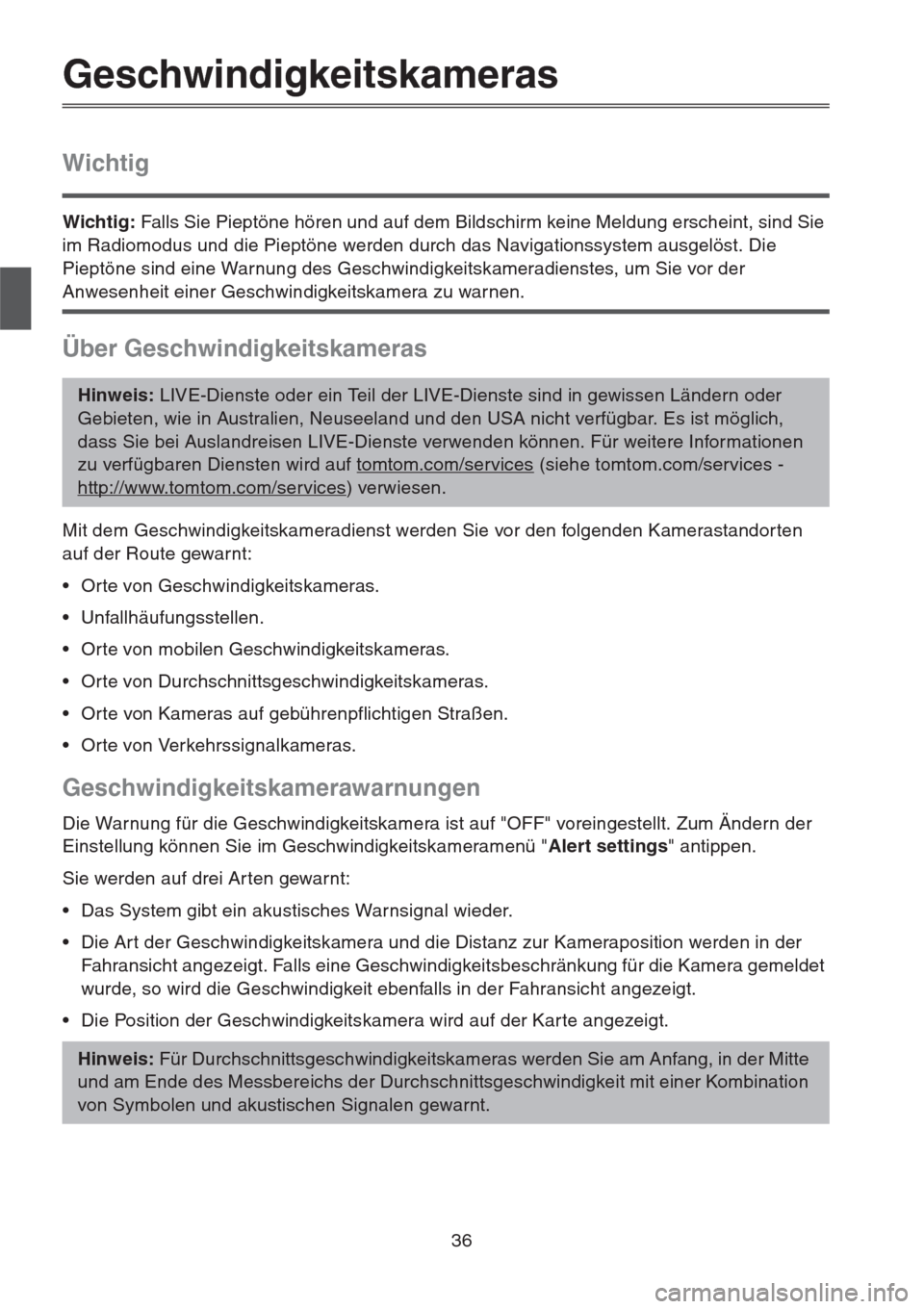
36
Geschwindigkeitskameras
Wichtig
Wichtig: Falls Sie Pieptöne hören und auf dem Bildschirm keine Meldung erscheint, sind Sie
im Radiomodus und die Pieptöne werden durch das Navigationssystem ausgelöst. Die
Pieptöne sind eine Warnung des Geschwindigkeitskameradienstes, um Sie vor der
Anwesenheit einer Geschwindigkeitskamera zu warnen.
Über Geschwindigkeitskameras
Mit dem Geschwindigkeitskameradienst werden Sie vor den folgenden Kamerastandor ten
auf der Route gewarnt:
• Orte von Geschwindigkeitskameras.
• Unfallhäufungsstellen.
• Orte von mobilen Geschwindigkeitskameras.
• Orte von Durchschnittsgeschwindigkeitskameras.
• Orte von Kameras auf gebührenpflichtigen Straßen.
• Orte von Verkehrssignalkameras.
Geschwindigkeitskamerawarnungen
Die Warnung für die Geschwindigkeitskamera ist auf "OFF" voreingestellt. Zum Ändern der
Einstellung können Sie im Geschwindigkeitskameramenü "Alert settings" antippen.
Sie werden auf drei Ar ten gewarnt:
• Das System gibt ein akustisches Warnsignal wieder.
• Die Art der Geschwindigkeitskamera und die Distanz zur Kameraposition werden in der
Fahransicht angezeigt. Falls eine Geschwindigkeitsbeschränkung für die Kamera gemeldet
wurde, so wird die Geschwindigkeit ebenfalls in der Fahransicht angezeigt.
• Die Position der Geschwindigkeitskamera wird auf der Karte angezeigt.
Hinweis: LIVE-Dienste oder ein Teil der LIVE-Dienste sind in gewissen Ländern oder
Gebieten, wie in Australien, Neuseeland und den USA nicht verfügbar. Es ist möglich,
dass Sie bei Auslandreisen LIVE-Dienste verwenden können. Für weitere Informationen
zu verfügbaren Diensten wird auf tomtom.com/services
(siehe tomtom.com/services -
http://www.tomtom.com/services
) verwiesen.
Hinweis: Für Durchschnittsgeschwindigkeitskameras werden Sie am Anfang, in der Mitte
und am Ende des Messbereichs der Durchschnittsgeschwindigkeit mit einer Kombination
von Symbolen und akustischen Signalen gewarnt.
Page 38 of 50
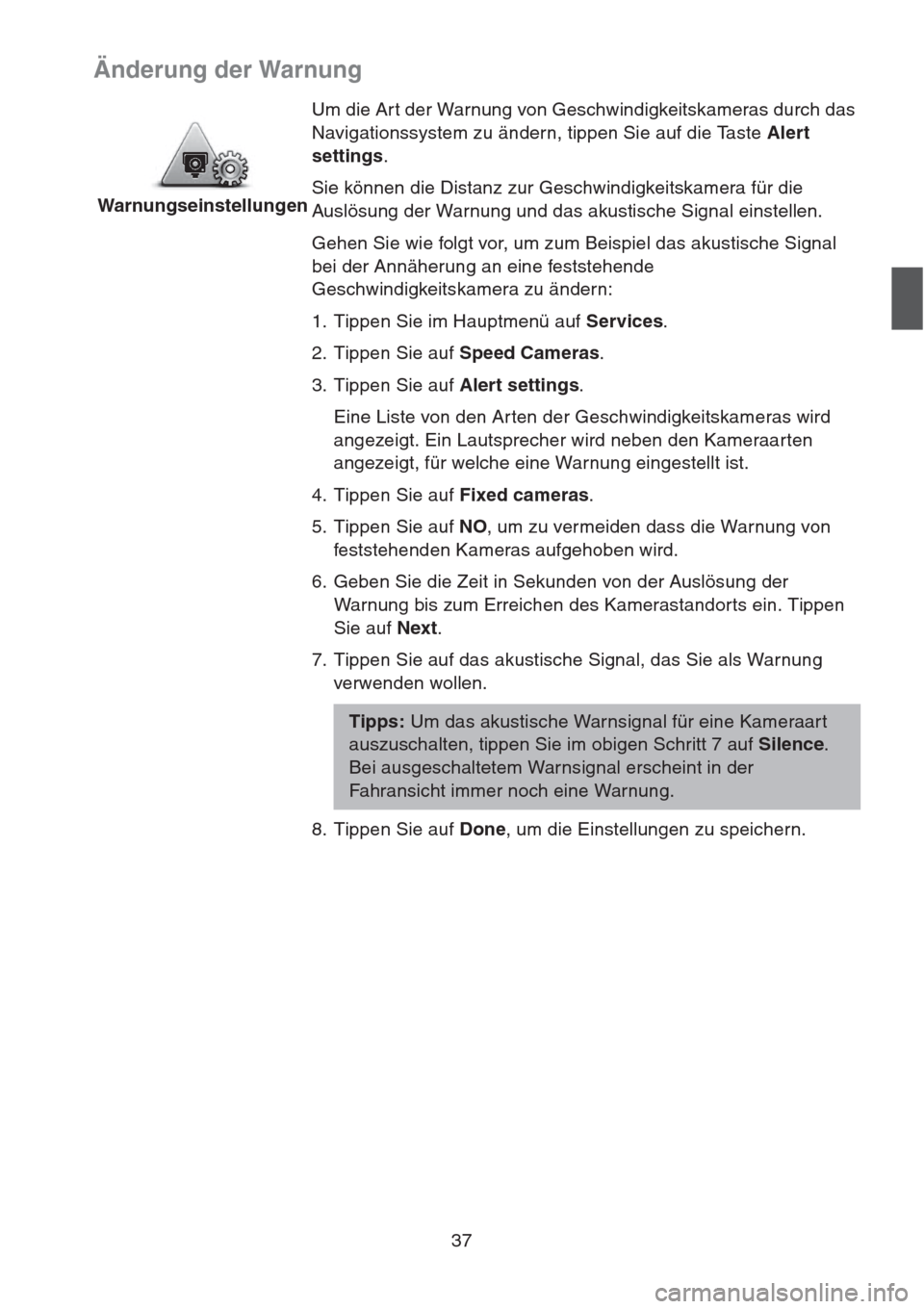
37
Änderung der Warnung
WarnungseinstellungenUm die Ar t der Warnung von Geschwindigkeitskameras durch das
Navigationssystem zu ändern, tippen Sie auf die Taste Alert
settings.
Sie können die Distanz zur Geschwindigkeitskamera für die
Auslösung der Warnung und das akustische Signal einstellen.
Gehen Sie wie folgt vor, um zum Beispiel das akustische Signal
bei der Annäherung an eine feststehende
Geschwindigkeitskamera zu ändern:
1. Tippen Sie im Hauptmenü auf Services.
2. Tippen Sie auf Speed Cameras.
3. Tippen Sie auf Alert settings.
Eine Liste von den Arten der Geschwindigkeitskameras wird
angezeigt. Ein Lautsprecher wird neben den Kameraarten
angezeigt, für welche eine Warnung eingestellt ist.
4. Tippen Sie auf Fixed cameras.
5. Tippen Sie auf NO, um zu vermeiden dass die Warnung von
feststehenden Kameras aufgehoben wird.
6. Geben Sie die Zeit in Sekunden von der Auslösung der
Warnung bis zum Erreichen des Kamerastandorts ein. Tippen
Sie auf Next.
7. Tippen Sie auf das akustische Signal, das Sie als Warnung
verwenden wollen.
Tipps: Um das akustische Warnsignal für eine Kameraar t
auszuschalten, tippen Sie im obigen Schritt 7 auf Silence.
Bei ausgeschaltetem Warnsignal erscheint in der
Fahransicht immer noch eine Warnung.
8. Tippen Sie auf Done, um die Einstellungen zu speichern.
Page 40 of 50
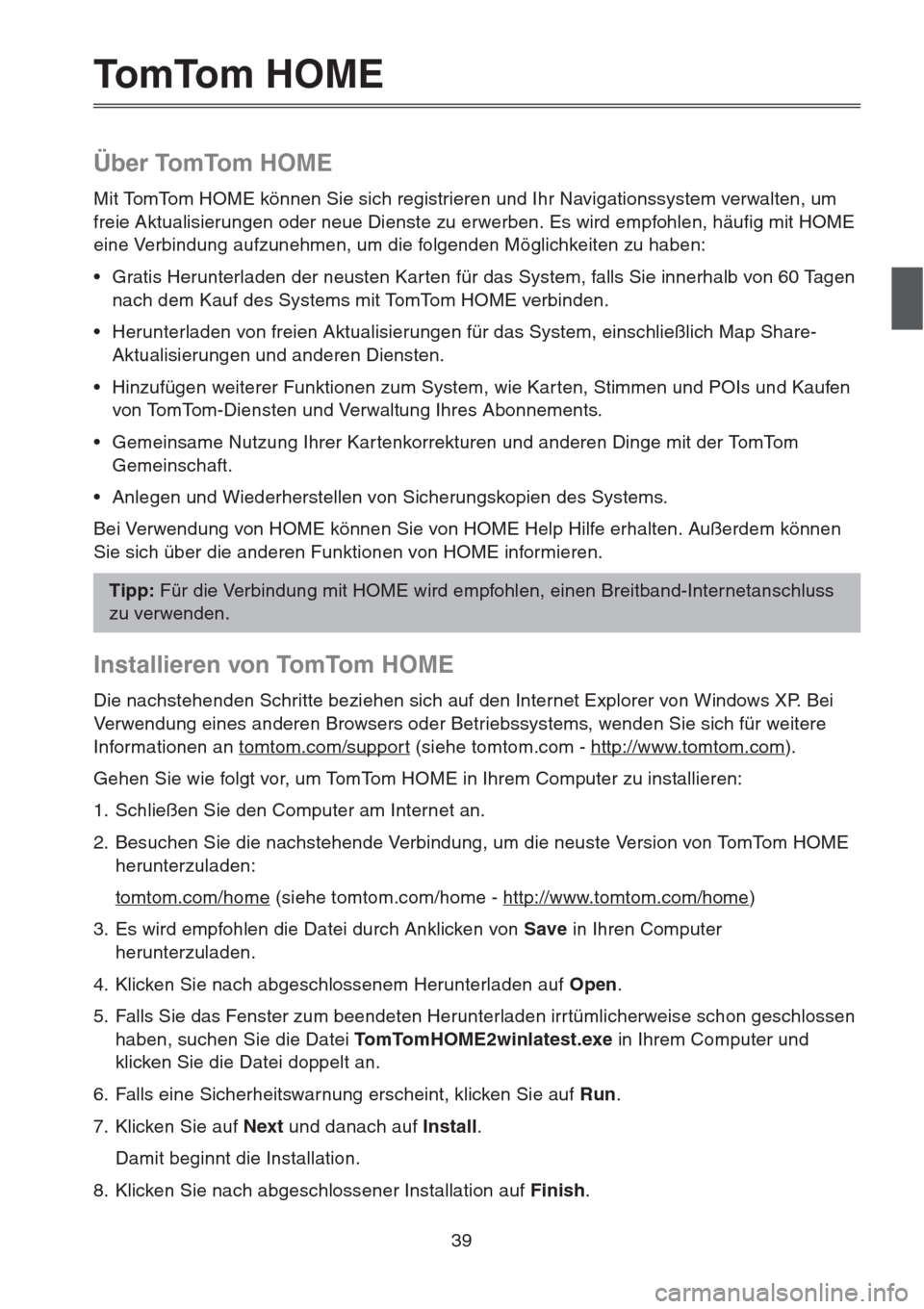
39
To m To m H O M E
Über TomTom HOME
Mit TomTom HOME können Sie sich registrieren und Ihr Navigationssystem verwalten, um
freie Aktualisierungen oder neue Dienste zu erwerben. Es wird empfohlen, häufig mit HOME
eine Verbindung aufzunehmen, um die folgenden Möglichkeiten zu haben:
• Gratis Herunterladen der neusten Karten für das System, falls Sie innerhalb von 60 Tagen
nach dem Kauf des Systems mit TomTom HOME verbinden.
• Herunterladen von freien Aktualisierungen für das System, einschließlich Map Share-
Aktualisierungen und anderen Diensten.
• Hinzufügen weiterer Funktionen zum System, wie Kar ten, Stimmen und POIs und Kaufen
von TomTom-Diensten und Verwaltung Ihres Abonnements.
• Gemeinsame Nutzung Ihrer Kar tenkorrekturen und anderen Dinge mit der TomTom
Gemeinschaft.
• Anlegen und Wiederherstellen von Sicherungskopien des Systems.
Bei Verwendung von HOME können Sie von HOME Help Hilfe erhalten. Außerdem können
Sie sich über die anderen Funktionen von HOME informieren.
Installieren von TomTom HOME
Die nachstehenden Schritte beziehen sich auf den Internet Explorer von Windows XP. Bei
Verwendung eines anderen Browsers oder Betriebssystems, wenden Sie sich für weitere
Informationen an tomtom.com/suppor t
(siehe tomtom.com - http://www.tomtom.com).
Gehen Sie wie folgt vor, um TomTom HOME in Ihrem Computer zu installieren:
1. Schließen Sie den Computer am Internet an.
2. Besuchen Sie die nachstehende Verbindung, um die neuste Version von TomTom HOME
herunterzuladen:
tomtom.com/home
(siehe tomtom.com/home - http://www.tomtom.com/home)
3. Es wird empfohlen die Datei durch Anklicken von Save in Ihren Computer
herunterzuladen.
4. Klicken Sie nach abgeschlossenem Herunterladen auf Open.
5. Falls Sie das Fenster zum beendeten Herunterladen irrtümlicherweise schon geschlossen
haben, suchen Sie die Datei TomTomHOME2winlatest.exe in Ihrem Computer und
klicken Sie die Datei doppelt an.
6. Falls eine Sicherheitswarnung erscheint, klicken Sie auf Run.
7. Klicken Sie auf Next und danach auf Install.
Damit beginnt die Installation.
8. Klicken Sie nach abgeschlossener Installation auf Finish.
Tipp: Für die Verbindung mit HOME wird empfohlen, einen Breitband-Internetanschluss
zu verwenden.
Page 42 of 50
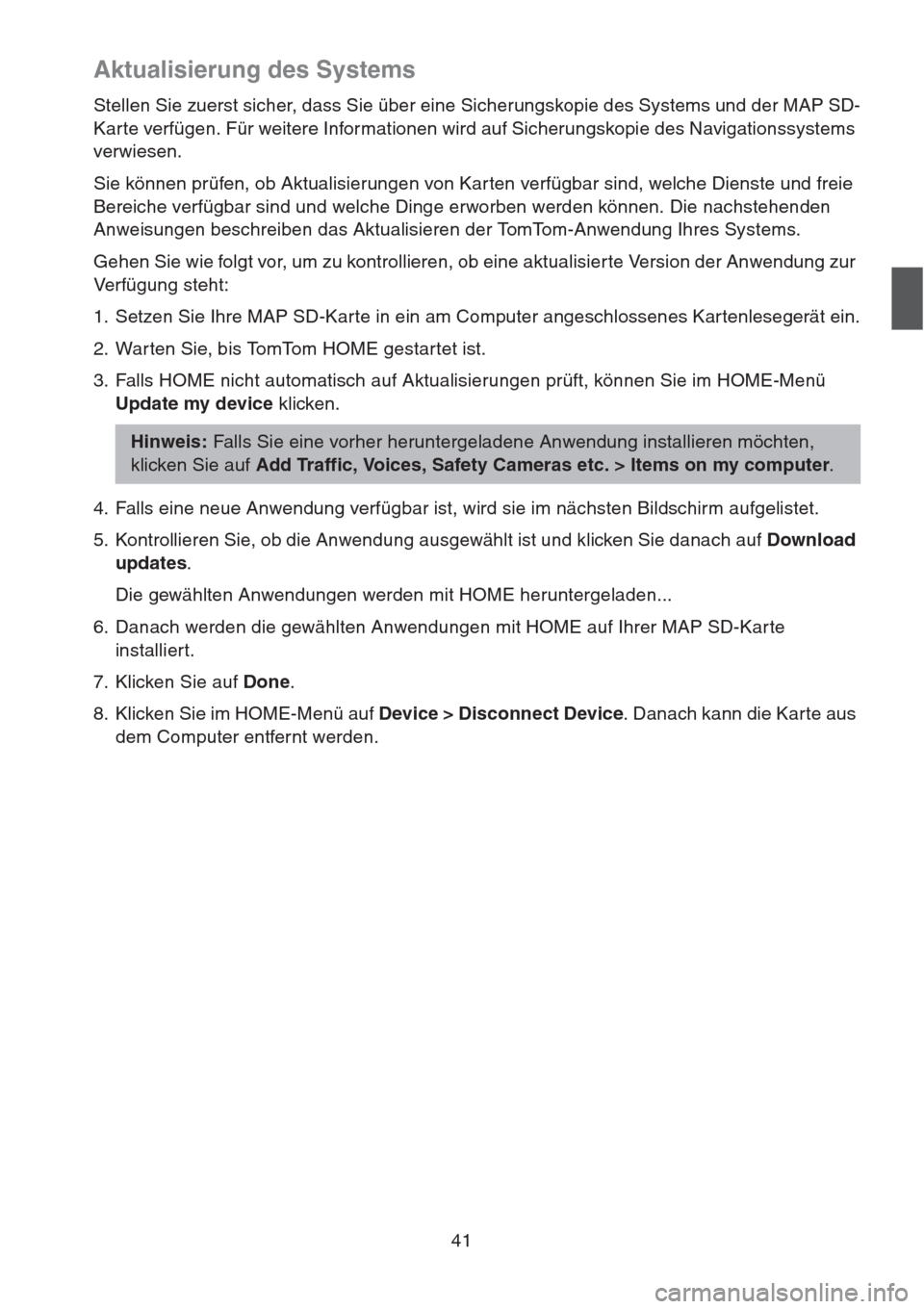
41
Aktualisierung des Systems
Stellen Sie zuerst sicher, dass Sie über eine Sicherungskopie des Systems und der MAP SD-
Karte verfügen. Für weitere Informationen wird auf Sicherungskopie des Navigationssystems
verwiesen.
Sie können prüfen, ob Aktualisierungen von Karten verfügbar sind, welche Dienste und freie
Bereiche verfügbar sind und welche Dinge erworben werden können. Die nachstehenden
Anweisungen beschreiben das Aktualisieren der TomTom-Anwendung Ihres Systems.
Gehen Sie wie folgt vor, um zu kontrollieren, ob eine aktualisierte Version der Anwendung zur
Verfügung steht:
1. Setzen Sie Ihre MAP SD-Karte in ein am Computer angeschlossenes Kartenlesegerät ein.
2. Warten Sie, bis TomTom HOME gestartet ist.
3. Falls HOME nicht automatisch auf Aktualisierungen prüft, können Sie im HOME-Menü
Update my device klicken.
4. Falls eine neue Anwendung verfügbar ist, wird sie im nächsten Bildschirm aufgelistet.
5. Kontrollieren Sie, ob die Anwendung ausgewählt ist und klicken Sie danach auf Download
updates.
Die gewählten Anwendungen werden mit HOME heruntergeladen...
6. Danach werden die gewählten Anwendungen mit HOME auf Ihrer MAP SD-Kar te
installiert.
7. Klicken Sie auf Done.
8. Klicken Sie im HOME-Menü auf Device > Disconnect Device. Danach kann die Karte aus
dem Computer entfernt werden.
Hinweis: Falls Sie eine vorher heruntergeladene Anwendung installieren möchten,
klicken Sie auf Add Traffic, Voices, Safety Cameras etc. > Items on my computer.